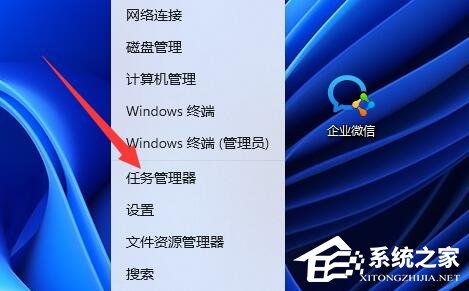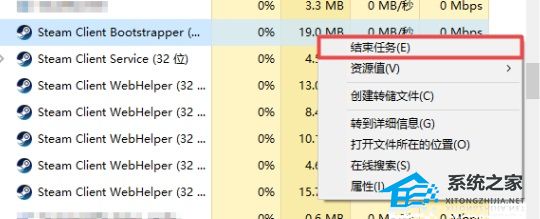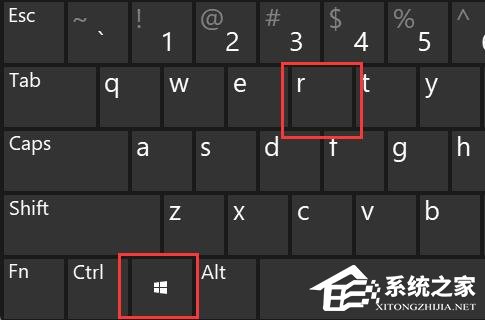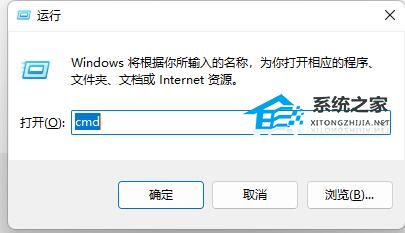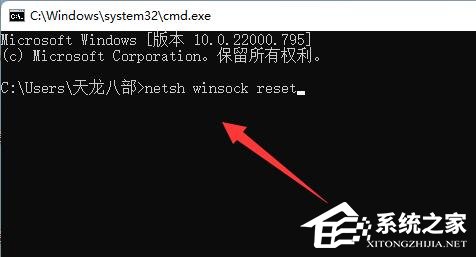Win11无法打开steam怎么办?Win11系统steam没反应的解决方法 |
您所在的位置:网站首页 › steam点了更新没反应 › Win11无法打开steam怎么办?Win11系统steam没反应的解决方法 |
Win11无法打开steam怎么办?Win11系统steam没反应的解决方法
|
当前位置:系统之家 > 系统教程 > Win11无法打开steam怎么办?
Win11无法打开steam怎么办?Win11系统steam没反应的解决方法
时间:2023-07-18 09:06:03 作者:永煌 来源:系统之家 1. 扫描二维码随时看资讯 2. 请使用手机浏览器访问: https://m.xitongzhijia.net/xtjc/20230718/292840.html 手机查看 评论 反馈  网盘下载
【办公人员首选】Windows11 23H2 64位 专业办公版
网盘下载
【办公人员首选】Windows11 23H2 64位 专业办公版
大小:4.45 GB类别:Windows 11系统 Windows 11作为最新的操作系统版本,许多用户期待在其上畅快地玩游戏。然而,在某些情况下,你可能会遇到无法打开Steam的问题,这可能会让你无法访问和享受你喜爱的游戏。当面临这样的情况时,我们可以尝试以下方法来进行解决。 Win11系统steam没反应的解决方法 方法一 1. 首先尝试右键开始菜单打开“任务管理器”。
2. 然后找到所有steam进程,将他们全部“结束任务”。 3. 结束之后再打开steam,应该就可以正常打开了。
方法二 1. 如果结束进程不行,可以尝试按下键盘“win+r”打开运行。
2. 然后输入“cmd”并回车打开。
3. 打开后输入“netsh winsock reset”回车再重启电脑试试看应该就可以了。
以上就是系统之家小编为你带来的关于“Win11无法打开steam怎么办?Win11系统steam没反应的解决方法”的全部内容了,希望可以解决你的问题,感谢您的阅读,更多精彩内容请关注系统之家官网。 标签 Win11 Steam修改注册表跳过Win11检测怎么办?修改注册表跳过Win11检测教程 下一篇 > Win11任务管理器怎么设置优先级?Win11任务管理器设置优先级的方法 相关教程 轻量级操作系统:2024最新Win11精简版电脑系... 如何下载最流畅稳定的Win11系统-Win11最稳定... 电脑重装系统用什么好-几款实用的重装系统 Win11怎么重装成Win10系统-Win11重装成Win10... 笔记本电脑怎么重装Win11系统-有效重装笔记本... 华为笔记本如何重装Win11系统-华为笔记本重装... 目前Win11最稳定的版本是哪个-最稳定的Win11... Win11哪个版本最稳定兼容性最好-最稳定兼容性... Win11怎么重装系统Win10 大学生笔记本用什么系统比较好-适合大学生使...
Win11打开方式选择其他应用没反应怎么办?【有效解决】 
Win11自带屏幕录制怎么打开?Win11打开自带的屏幕录制功能方法 
Win11 23H2和22H2哪个更稳定?选哪个版本好? 
Win11笔记本无法调节屏幕亮度的三种解决方法 发表评论共0条  没有更多评论了
没有更多评论了
评论就这些咯,让大家也知道你的独特见解 立即评论以上留言仅代表用户个人观点,不代表系统之家立场 |
【本文地址】
今日新闻 |
推荐新闻 |